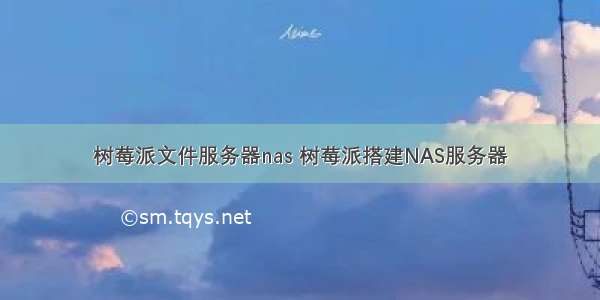
最近在B站上无意间刷到了树莓派NAS系统搭建这个视频,正好我们开发的项目上传的文件也是存放在NAS服务器上的,于是自己也用树莓派搭了个NAS服务器。
NAS服务器
搭建准备工作
首先更换源,在sources.list加入下面这行
sudo nano /etc/apt/sources.list
deb http://mirrors./raspbian/raspbian/ stretch main contrib non-free rpi
更新源
apt update更新一下软件列表
挂载移动硬盘
插上硬盘,查看状态
fdisk -l
最后一行是我的移动硬盘
查看插入的移动硬盘
直接挂载到树莓派下
mount /dev/sda2 /mnt
报错mount: unknown filesystem type 'exfat',需要安装exfat-fuse
sudo apt install exfat-fuse -y
安装exfat-fuse
再次挂载
mount /dev/sda2 /mnt
挂载
输入df -h,查看是否挂载上
df -h
为了每次重启都能自动挂载,需要修改/etc/fstab文件,第一列对应的是分区名,第二列对应的是挂载点,第三列为此分区的文件系统类型,第四列是挂载的选项,用于设置挂载的参数,第五列是dump备份设置,第六列是fsck磁盘检查设置。
修改/etc/fstab
安装samba
搭建NAS服务器,主要就是安装samba这个软件。安装完后,简单的配置一下就好了。
输入安装命令
apt install samba -y
安装samba
输入
apt install samba-common-bin -y
安装samba-common-bin
修改/etc/samba/smb.conf配置文件,再最后加上下面这段。
[Public]
comment = Public Storage
path=/mnt/data
read only=no
valid users=pi
browseable=yes
public=yes
writable=yes
[共享名]
comment = 任意字符串
说明:comment是对该共享的描述,可以是任意字符串。
path = 共享目录路径
说明:path用来指定共享目录的路径。
read only=yes/no
说明:用来指定该共享是否只读。
valid users = 允许访问该共享的用户
说明:valid users用来指定允许访问该共享资源的用户。
例如:valid users = bobyuan,@bob,@tech(多个用户或者组中间用逗号隔开,如果要加入一个组就用“@+组名”表示。)
browseable = yes/no
说明:browseable用来指定该共享是否可以浏览。
public = yes/no
说明:public用来指定该共享是否允许guest账户访问。
writable = yes/no
说明:writable用来指定该共享路径是否可写。
修改smb.conf
接着添加用户
smbpasswd -a pi
添加用户
重启服务samba restart
samba重启
将挂载点的权限和其子目录下的权限设置为777。
chmod -R 777 /mnt
就这样,NAS服务器就搭建完成了。
测试
点击连接服务器
连接服务器
输入对应的IP地址,点击连接
image.png
输入用户名和密码,点击连接。
image.png
选择public,这个public就是刚刚在/etc/samba/smb.conf配置文件中配置的共享名。
新建一个文件夹,可以看到对应的/mnt/data目录下也同时生成了一个文件夹
创建一个文件夹
查看是否新增文件夹
安装apt install hdparm
输入
hdparm -Tt /dev/sda1
查看测试后的速度
hdparm -Tt /dev/sda1
如果觉得《树莓派文件服务器nas 树莓派搭建NAS服务器》对你有帮助,请点赞、收藏,并留下你的观点哦!













